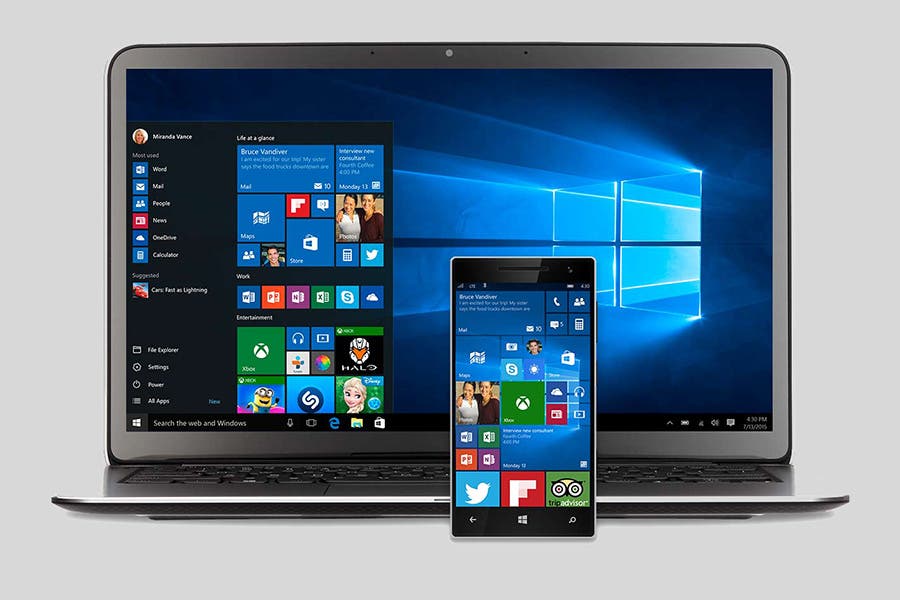ઘણા પ્રસંગોએ આપણે આપણી રુચિ પ્રમાણે વિન્ડોઝને સંપૂર્ણપણે કસ્ટમાઇઝ કરવા માંગીએ છીએ, પરંતુ આ કેવી રીતે કરવું તે આપણે જાણતા નથી. આ કારણોસર, આજે અમે તમારા માટે પગલાંઓ લાવ્યા છીએ જેથી તમે કરી શકો તમારી વિન્ડોઝ 10 ને કસ્ટમાઇઝ કરો સાચી અને સરળ રીતે.

તમારા વિન્ડોઝ ઇન્ટરફેસને એવી રીતે ગોઠવો કે જે તમને સૌથી વધુ ગમે.
વિન્ડોઝ 10 ને સરળ રીતે કસ્ટમાઇઝ કરો
વિન્ડોઝ 10 ને કસ્ટમાઇઝ કરો તે ખરેખર સરળ પ્રક્રિયા છે, માઈક્રોસોફ્ટ દ્વારા ઓફર કરવામાં આવેલી નવી ઓપરેટિંગ સિસ્ટમને કારણે, અમારી પાસે બહુવિધ વિકલ્પો છે, અને એક સપ્તાહમાં બહાર આવતા દરેક અપડેટ સાથે, સામાન્ય રીતે નવી સુવિધાઓ ઉમેરવામાં આવે છે.
તેથી, આગળ અમે તમને તે પ્રક્રિયા બતાવવા જઈ રહ્યા છીએ જેના માટે તમારે અનુસરવું જોઈએ વિન્ડોઝ 10 ને કસ્ટમાઇઝ કરો માત્ર થોડી મિનિટોમાં. જેમ આપણે પહેલેથી જ ઉલ્લેખ કર્યો છે, આ પ્રક્રિયા એટલી બધી ગૂંચવણો લાવતી નથી, પરંતુ અમે તમને ખાતરી આપી શકીએ છીએ કે તે મદદરૂપ થશે, ખાસ કરીને જો તમે તે વપરાશકર્તાઓમાંના એક છો જે આ વિષય વિશે ખૂબ જાણકાર નથી અને જે હંમેશા હિંમત કરતા નથી " પ્રયોગ "તેમના કમ્પ્યુટર્સ સાથે.
વિન્ડોઝ 10 ને કસ્ટમાઇઝ કરવાનાં પગલાં
અમારા વિન્ડોઝ 10 ના કસ્ટમાઇઝેશનથી શરૂ કરવા માટે, અમારી પાસે કેટલાક વિકલ્પો છે જે આપણને મદદ કરી શકે છે તેના આધારે આપણે કયાને વધુ સારી રીતે સમજીએ છીએ અને આપણે શું કરવા માંગીએ છીએ તેના પર શ્રેષ્ઠ અનુરૂપ છે. આ છે:
- પ્રથમ વિકલ્પ કોર્ટાના સર્ચ બારમાં તેને accessક્સેસ કરવાનો રહેશે, અહીં આપણે "સેટિંગ્સ" લખવું પડશે અને અહીંથી આપણે "વ્યક્તિગતકરણ" પર જઈશું.
- બીજી બાજુ, તમે તમારા ડેસ્કટોપ વ wallpaperલપેપરની અંદર ગમે ત્યાં જમણું-ક્લિક પણ કરી શકો છો અને "વ્યક્તિગત કરો" વિકલ્પ પસંદ કરી શકો છો.
વ્યક્તિગતકરણ
અમે અગાઉના પગલાંને અનુસર્યા પછી, અમારી પાસે ઘણી બધી શક્યતાઓ હશે કે, સમજણની સરળતા માટે, અમે તેમને ઘણા રંગોમાં વહેંચી દીધા છે જેથી દરેક વિકલ્પને સરળ રીતે શોધી શકાય.
લાલ
આમાં અમને ડેસ્કટોપ બેકગ્રાઉન્ડમાં ફેરફાર કરવા માટે ઉપલબ્ધ તમામ વિકલ્પો મળે છે. અહીં તમારી પાસે સ્થિર છબી, કેટલાક નક્કર રંગ પસંદ કરવાની સંભાવના છે, અને તમે છબીઓનો ક્રમ પણ સેટ કરી શકો છો. પછી, તળિયે તમે એડજસ્ટ કરી શકો છો કે તમે તમારા વ wallpaperલપેપરને કેવી રીતે પ્રદર્શિત કરવા માંગો છો, પછી ભલે તે સ્ટાન્ડર્ડ, એડજસ્ટ, ટાઇલ્ડ અથવા વિસ્તૃત હોય.
આ વિકલ્પો તદ્દન ઉપયોગી છે જો તમે એવી છબીનો ઉપયોગ કર્યો હોય કે જે રિઝોલ્યુશન સાથે કમ્પ્યૂટર આવે છે તેની સાથે મેળ ખાતી નથી, જો કે, શ્રેષ્ઠ પરિણામો પ્રાપ્ત કરવા માટે, અમે ભલામણ કરીએ છીએ કે તમે માત્ર એવા વ wallpaperલપેપરનો ઉપયોગ કરો જે સમાન રિઝોલ્યુશન સાથે આવે. તે હોઈ શકે તેમ, પૂર્ણ એચડી મોનિટર, જે શ્રેષ્ઠ ગુણવત્તા માટે 1.920 x 1.080 પિક્સેલ્સમાં છબીઓની જરૂર છે.
બ્લેક
અહીં અમે રંગોનો વિકલ્પ પ્રસ્તુત કરીએ છીએ, જે અમને ઓપરેટિંગ સિસ્ટમના વિવિધ ભાગોમાં જે રંગ ઉમેરવા માંગે છે તેને સમાયોજિત કરવાની મંજૂરી આપે છે, પછી તે ટાસ્ક બાર હોય, તમારું સ્ટાર્ટ મેનૂ અને ટાઇટલ બાર પણ હોય. તેવી જ રીતે, અમે ડાર્ક થીમ વચ્ચે પસંદ કરી શકીએ છીએ, જે તમને વિન્ડોઝમાં ડાર્ક મોડમાં વિવિધ સ્થળોએ બતાવશે, અથવા લાઇટ થીમ જે પ્રમાણભૂત છે.
વ્હાઇટ
આ રંગ સાથે અમે તે વિભાગ નક્કી કરીશું જ્યાં લોક સ્ક્રીન જોઈ શકાય છે. આ વિકલ્પ સાથે તમે ડેસ્કટોપ કરતા અલગ પૃષ્ઠભૂમિ નક્કી કરી શકશો અને તેમાં વિવિધ પ્રકારની સેટિંગ્સ જોડી શકશો, જેમ કે પીસી ઉપયોગમાં ન હોય ત્યારે રાહ જોવાનો સમય અને હલનચલન ગોઠવવી.
ગ્રિસ
આ રંગ સાથે અમે થીમ્સ નક્કી કરીએ છીએ કે જે આપણે અમારા વિન્ડોઝમાં ઉમેરવા માંગીએ છીએ. અહીં અમે અમારા ડેસ્કટપના દેખાવના સંદર્ભમાં વધુ વિગતવાર અને deepંડા કસ્ટમાઇઝેશનને વ્યવસ્થિત કરી શકીએ છીએ, જ્યાં અમે સંપૂર્ણપણે અનન્ય કસ્ટમાઇઝેશન હાંસલ કરવા માટે ધ્વનિમાં ફેરફાર કરી શકીએ છીએ અને ચોક્કસ વ wallpaperલપેપરને ચોક્કસ રંગો સોંપી શકીએ છીએ.
વર્ડે
આ વિભાગ વિન્ડોઝ ફોન્ટને સમર્પિત છે. આ અમને વિવિધ પ્રકારના ફોન્ટ્સ પસંદ કરવાની પરવાનગી આપે છે, જે આપણે વિન્ડોઝ 10 ઇન્ટરફેસમાં જોઈ શકીએ છીએ.અહીં તમારી પાસે ઘણા પ્રીલોડ કરેલા વિકલ્પો હશે, અને તે જ રીતે તમે સત્તાવાર માઈક્રોસોફ્ટ સ્ટોર દ્વારા અન્ય મેળવી શકો છો.
રોઝા
આ વિભાગમાં તમે વિન્ડોઝ મેનુને કસ્ટમાઇઝ કરી શકો છો. તમારી પાસે રૂપરેખાંકિત કરવાનો વિકલ્પ છે, જેમ કે તે હોઈ શકે છે, મેનુમાં વધુ ચિહ્નો બતાવવા માટે, તેમજ વિવિધ એપ્લિકેશનો અને તાજેતરમાં વપરાયેલી વસ્તુઓ. બીજી બાજુ, તમે પૂર્ણ સ્ક્રીન પ્રદર્શન અને વૈકલ્પિક ભલામણો ચાલુ અથવા બંધ કરી શકો છો.
અઝુલ
છેલ્લે આપણને ટાસ્કબારને કસ્ટમાઇઝ કરવાનો વિભાગ મળે છે. અહીં આપણે "સ્વત hide છુપાવો" વિકલ્પને સક્રિય કરી શકીએ છીએ, તેના સ્થાન, કદને બદલવા અને તેને અવરોધિત કરવા ઉપરાંત, અન્ય પ્રકારની સેટિંગ્સ વચ્ચે.
જેમ તમે પહેલેથી જ નોંધ્યું હશે, અમારી પાસે વિન્ડોઝ 10 ને કસ્ટમાઇઝ કરવા માટે વિવિધ વિકલ્પો છે, એવા વિકલ્પો કે જે તમે ઇચ્છો તો કોઈપણ સમયે બદલી પણ શકો છો અથવા પાછા પણ ફેરવી શકો છો. જો તમને અમારો લેખ ગમ્યો હોય, તો તમે વધુ માહિતી માટે અમારી વેબસાઇટની મુલાકાત લઈ શકો છો જેમ કે વિન્ડોઝ 10 પીસી પર એલાર્મ સેટ કરો તે કેવી રીતે કરવું? બીજી બાજુ, અમે તમને આ માહિતીને પૂરક બનાવવા માટે નીચેની વિડિઓ જોવા માટે આમંત્રિત કરીએ છીએ.